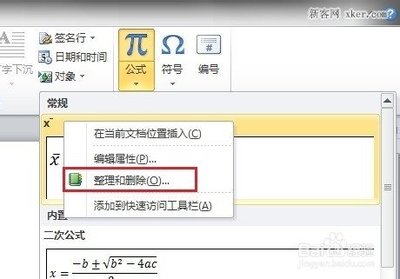图解win7添加xp下网络打印机
最近机器的xp系统很不给劲儿,干脆重装了下,直接整了个win7,可是遇到了个麻烦,办公室的打印机是装在xp系统的机器上的,在win7下添加网络打印机后,什么都正常,打印机列表里也有那台打印机,打的文件也显示在打印机上,可打印机就是不工作,于是在众多网络达人的帮助下,终于听到了打印机5555的声音了,好吧,今天【大志挨踢小课堂】的第一节课就给大家讲讲,怎么在win7的机器上添加xp系统下的网络打印机,嗯嗯,注意听讲
[A]
首先是win7下,先简单说一下流程,首先确认7和xp的机器处在同一工作组,然后检查一下某些服务是否开通,然后确保7的打印共享功能已打开且没有被防火墙拦截
现在开始图解
第一步:将win7和xp的机器归到同一工作组下,win7下,在计算机上右键—属性—更改设置
这个时候问‘什么是工作组’的同学现在可以离开了,如果这个都听不懂的话,基本上在往后说就是废话了
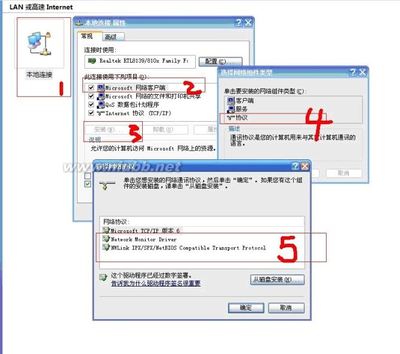
第二步:
右击计算机---管理--服务和应用程序—服务或者直接在开始---运行栏(win+R直接调用)里输入services.msc
下边这些服务
[启动类型]选为[自动],
[服务状态]为[已启动]
Computer Browser
DHCP Client
DNS Client
Function DiscoveryResource Publication
Remote ProcedureCall
Remote Procedure Call (RPC) Locator
Server
SSDPDiscovery
TIP/IPNetBIOSHelper
Workstation
UPnP Device Host
第三步:按图示开启网络共享和文件共享
控制面板—网络和共享中心—选择家庭组和共享选项--//更改高级共享设置
如下设置
第四步:让打印机共享通过windows防火墙
和刚才一样打开控制面板---网络和共享中心,左下角有个windows防火墙(下图1),打开后左上方有个允许程序或功能通过windows防火墙(下图2),按下图3更改设置
[B]
现在到了xp下了,是不是已经烦了,是不是好麻烦呀,别急,xp这边只是检查一下相关设置
第一步:把打印机设上共享,这个就不需要截图了吧,啰嗦一点,把共享名起的简单一点,添加的时候还简单点
第二步:检查下图的这两个协议有没有安装
第三步:检查server服务是否启动
两种方法
①开始—运行(win+R)---services.msc—server,看是不是“自动”“已启动”
②右击我的电脑---管理---左下方服务和应用程序---服务,同样,检查server是不是“自动”“已启动”
第四步:检查以下组策略设置
开始---运行(win+R)---secpol.msc-安全设置-本地策略
用户权利指派-拒绝从网络访问这台计算机--属性,删除里面的"所有用户".
安全选项:
网络访问:不允许SAM 帐户的匿名枚举, 属性设为"停用".
网络访问: 不允许 SAM 帐户和共享的匿名枚举,属性设为"停用".
网络访问: 本地帐户的共享和安全模型,属性改为"经典 - 本地用户以自己的身份验证".
第五步:检查guest账户已启用
[C]
现在回到win7下,最后一步,添加打印机
哼哼,不要以为再常规的添加打印机就可以了
往下看,最后一步啦
控制面板—设备和打印机—添加打印机---添加本地打印机(没有错,确实是本地打印机)下图一]---创建新端口(localport)----下一步---弹出了端口名的输入框(经验,输入ip地址好像更好一点)下图2]
至此网络打印机已经设置成功 是不是觉得用个win7不容易啊
 爱华网
爱华网